Как включить автозагрузку скриптов в Ubuntu?
Для многих пользователей, особенно для тех, кто управляет приложениями на хостинге Linux VPS или работает в среде VPS Ubuntu, оптимизация производительности системы и автоматизация являются главным приоритетом. Ubuntu, как самый популярный дистрибутив ОС Linux, обеспечивает идеальную основу для таких задач благодаря удобному интерфейсу, надежной стабильности и обширным возможностям настройки. Независимо от того, используете ли вы сервер с высокими требованиями или управляете личными проектами, универсальность Ubuntu делает ее идеальным выбором. Одной из мощных функций для пользователей VPS является возможность Ubuntu настраивать автозагрузку сценариев, которая автоматизирует основные службы и сценарии прямо при запуске. В этом руководстве вы узнаете, как настроить автозагрузку скриптов в Ubuntu, что позволит вам оптимизировать рабочие процессы и обеспечить согласованность операций обслуживания на вашем хостинге Linux VPS или настройке VPS Ubuntu.
Ubuntu — это один из самых популярных дистрибутивов операционной системы Linux, известный своей простотой использования и гибкостью настройки. Одной из ключевых возможностей Ubuntu является настройка автозагрузки скриптов, что позволяет автоматизировать выполнение различных задач при запуске системы. Это особенно удобно для пользователей, которые хотят, чтобы определенные сценарии или службы запускались автоматически каждый раз при включении компьютера.
Настройка автозагрузки скриптов в Ubuntu может значительно упростить управление задачами, такими как запуск серверов, выполнение резервных копий или автоматическое обновление данных. В Ubuntu существует несколько методов для настройки автозагрузки, каждый из которых подходит для разных сценариев и требований.
В этой статье мы предлагаем вам подробное руководство по трем наиболее популярным методам настройки автозагрузки скриптов в Ubuntu. Эти методы включают использование cron для запуска задач по расписанию, настройку системных служб с помощью systemd для более сложных сценариев, и добавление скриптов в папку автозагрузки для менее технических решений. Мы обсудим, как каждый из этих методов работает, их преимущества и потенциальные применения, чтобы вы могли выбрать наиболее подходящий для ваших нужд.
Установка скрипта с использованием каталога /etc/init.d/
В Ubuntu есть специальные сценарии оболочки, которые реагируют на команды и (поддерживаются) для управления определенной службой. При этом используется каталог /etc/init.d/. Здесь вы можете сохранить свои скрипты для инициализации системы и комфортного использования Ubuntu. Вы можете создать свой собственный скрипт и добавить его в этот каталог. Например, предположим, что у вас есть сценарий examplescript, который вы хотите запускать автоматически при загрузке системы. Вы можете скопировать этот скрипт в каталог /etc/init.d/ и затем использовать следующие команды:
start , stop , restart reload sudo chmod +x /etc/init.d/examplescript
sudo update-rc.d examplescript defaultsПосле успешного обновления этих двух команд ваш скрипт будет успешно запускаться при каждом входе в систему.
Установка скрипта с использованием каталога /etc/rc.local
Вы также можете отредактировать файл /etc/rc.local и добавить вызов в свой скрипт перед строкой выхода 0. Например:
nano /etc/rc.local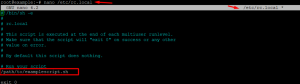
Сегодня дистрибутивы Linux, включая Ubuntu, имеют более новые системы, включая Systemd. Они заменили скрипт rc.local, но его можно восстановить, хотя это рекомендуемое решение. Далее мы рассмотрим использование systemd для запуска автоматического сценария.
Использование systemd для включения автозагрузки скриптов в Ubuntu
Ос Ubuntu очень популярна, отсюда частые выпуски и поддержка со стороны разработчиков этого дистрибутива. Начиная с версии 15.04 используется система инициализации systemd. Вы можете создать свой собственный файл модуля для вашего скрипта. Создайте файл с расширением .service в папке /lib/systemd/system/ каталог. Например, examplescript.service и добавьте следующий контент:
[Unit]Description=My Testing script1[Service]ExecStart=/path/to/examplescript.sh[Install]WantedBy=multi-user.targetОдна из основных задач, с которыми хорошо справляется утилита systemd — интенсивное распараллеливание запуска служб в процессе загрузки системы. Благодаря этой функции у вас есть возможность быстрее запустить операционную систему.
После успешного создания файла выполните следующие команды:
sudo systemctl daemon-reload
sudo systemctl enable examplescript.service
sudo systemctl start examplescript.service





